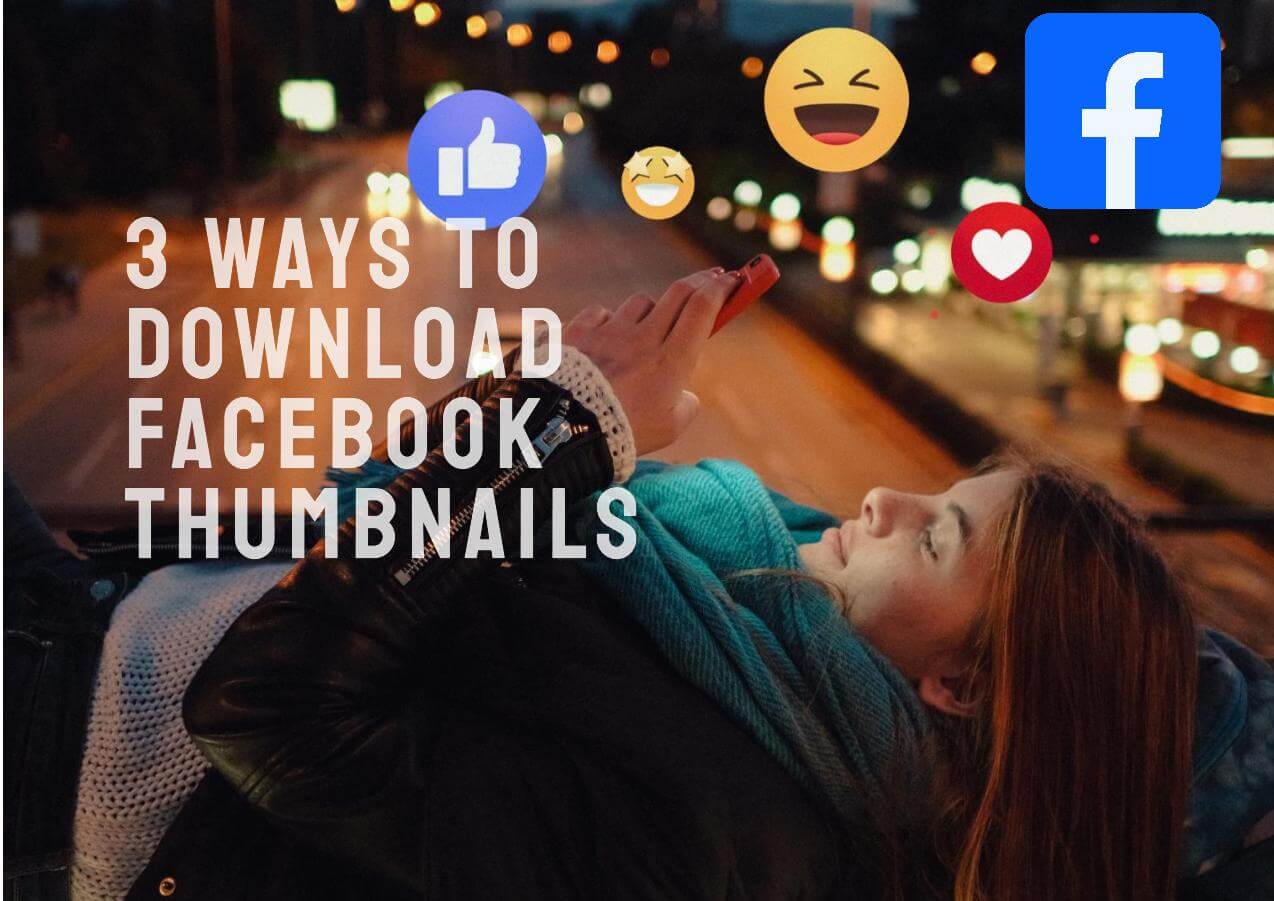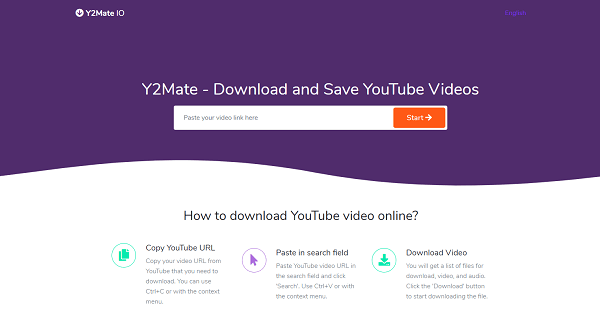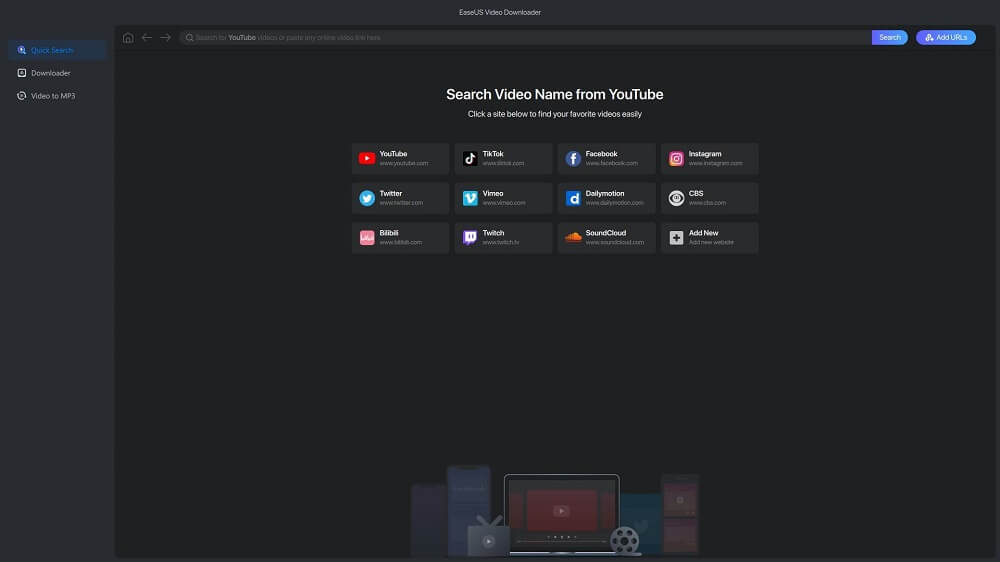文章內容
在最近一次名為「如何下載 Rumble 影片」的 Reddit 討論中,使用者深入研究了離線取得 Rumble 影片的各種方法和技術。這項調查引發了一場關於超越平臺本身限制存取 Rumble 內容的重要性和實用性的討論。幸運的是,下面的文章總結了安全快速下載 Rumble 影片的最流行的方法,無論是應用程式還是擴充功能。那麼,讓我們開始吧!
當需要下載 Rumble 影片時
離線觀看:當您無法存取網路時(例如在旅行期間或在網路連線有限制的地區),您可能需要下載 Rumble 影片才能離線觀看。
檔案:如果您是內容創作者或研究人員,您可能會想要儲存 Rumble 影片以供日後參考或分析。
分享:您可能想要下載 Rumble 影片,以便與無法存取該平台的其他人分享或在不同平台上分享。
下載 Rumble 影片的 6 種最佳方式
以下是下載 Rumble 影片的 6 種常用方法:
| 👉🏽EaseUS Video Downloader | 👉🏽Video Downloader Professional |
| 👉🏽4K Video Downloader+ | 👉🏽AnyDownloader |
#1 EaseUS Video Downloader — macOS 和 Windows
作為一款高效的影片下載軟體,EaseUS Video Downloader 允許您儲存 Rumble 影片、YouTube 影片和播放列表,並從多個平台取得串流影片。在下載品質方面,該平台提供了七種影片品質選擇,從 4K 超高畫質到 360P 解析度。就其使用者友好性而言,它使您能夠同時粘貼多個片段、影片片段、電影、電視節目、連續劇、動畫和卡通。
還需要提及的是其乾淨的使用過程。您下載的所有影片都是乾淨的,沒有廣告和浮水印。除了是一款影片下載軟體外,還可以當作 Windows 的 YouTube 轉 MP3 轉換工具。此功能有助於從影片中提取音訊並將其直接轉換為 320kbps、256kbps 和 128kbps 的 MP3 格式。
EaseUS VideoDownloader 的一些主要功能:
- 下載影片的封面,確保預覽具有視覺吸引力。
- 透過大量下載簡化流程,節省寶貴的時間。
- 下載影片字幕,增強觀眾的可近性和理解力。
- 支援大多數社群媒體網站,確保多功能性和廣泛的可訪問性。
您可以透過點擊下面的按鈕來取得此應用程式。
您可以依照以下步驟使用 EaseUS Video downloader 下載 Rumble 影片:
步驟 1. 在您的電腦上啟動 EaseUS Video Downloader。將要下載影片的網址複製並貼到搜尋欄中。單擊“搜尋”繼續。

步驟 2. 下載器內彈出要下載的 YouTube 影片界面。單擊左下角的“下載”按鈕解析影片。

步驟 3. 在彈出窗口中,您可以選擇影片格式和品質,並指定下載影片的位置。然後單擊“下載”開始下載過程。

步驟 4. 下載過程完成後,您可以在“完成”選項中查看下載的影片。

免責聲明:本指南中提供的信息僅供個人使用。 EaseUS 與影片分享網站沒有任何合作或附屬關係,也絕不會批准任何侵犯版權的行為。最終用戶應對其行為承擔全部責任。
#2 4K Video Downloader+ — Android/Windows/macOS
4k Video Downloader+ 是一款跨平台軟體,可讓您在 PC、macOS 或 Linux 下載 Rumble 影片。它可與許多頂級影片分享平台搭配使用,例如 YouTube 或 Vimeo。令我們印象深刻的是,您可以下載完整的 360 度影片用於 VR 目的。
與 EaseUS Video Downloader 相比,它支援高達 8K 的高畫質解析度(如果有的話)。但讓它缺乏競爭力的是,除非您訂購其專業計劃,否則它不支援下載優質音訊。收費版本中的彈出優惠非常煩人。
以下是您可以使用 4K Video Downloader+ 儲存 Rumble 影片的方法。
步驟 1. 下載並啟動 4k Video Downloader+。
步驟 2. 複製要下載的 Rumble 影片的連結。
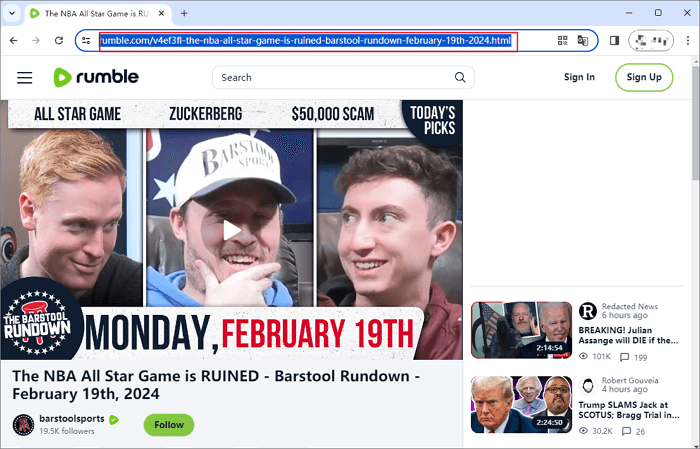
步驟 3. 點選「貼上連結」按鈕。然後,它將立即開始下載。但您仍然可以暫停下載並選擇您需要的品質格式。
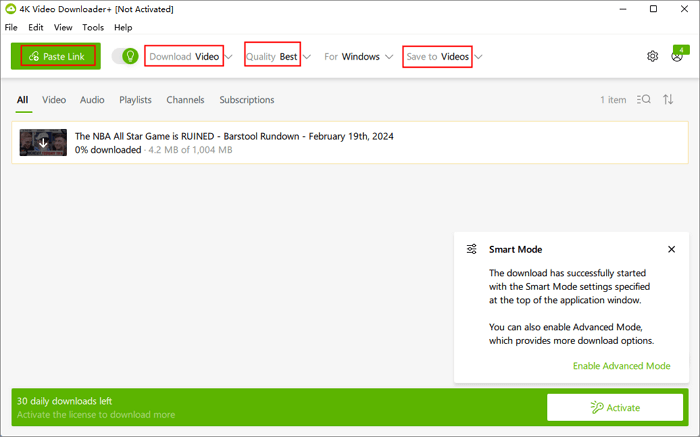
相關文章:
如何解決「4K Video Downloader 無法解析此連結」
您是否遇到過 4K Video Downloader 無法解析影片連結的情況?你知道如何解決這個問題嗎?這篇文章將提供 5 種方法來幫助您解決這個問題,無需擔心。
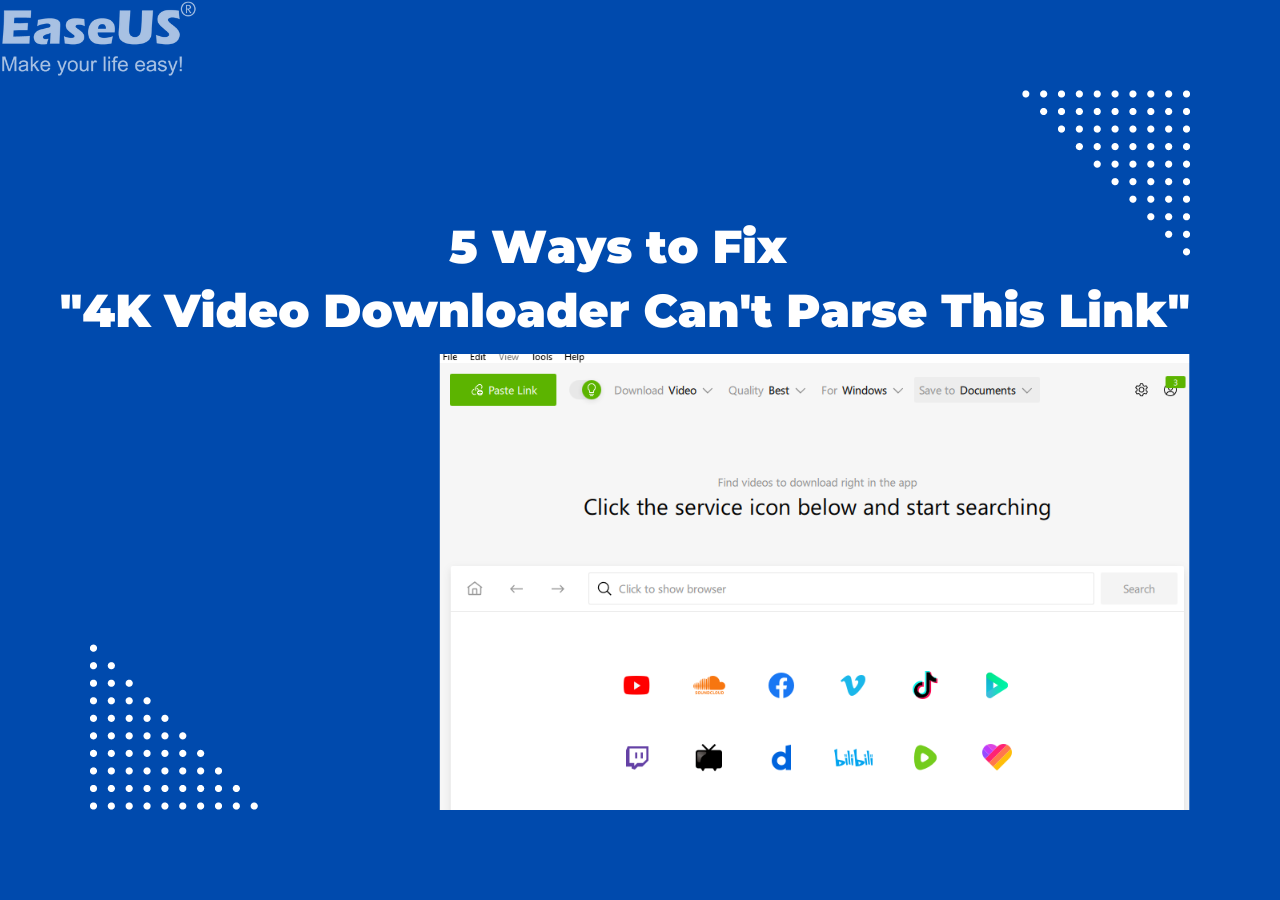
# 3 Video Downloader Professional — Firefox 和 Chrome
此瀏覽器擴充功能會將網站上播放的影片下載並儲存到硬碟上,以便您可以在 Google Chrome 和 Firefox 等瀏覽器上使用。它可以幫您輕鬆將影片加到您的影片清單中以供以後播放或下載。您甚至可以使用它下載 YouTube 直播影片。
但也有一些限制。首先需要提到的是,除非網站支援,否則它不支援下載不同解析度的影片。其次,目前支援受保護影片的下載。
要使用 Video Downloader Professional 下載 Rumble 影片,請依照下列步驟操作:
步驟 1. 在瀏覽器上安裝 Video Downloader Professional。
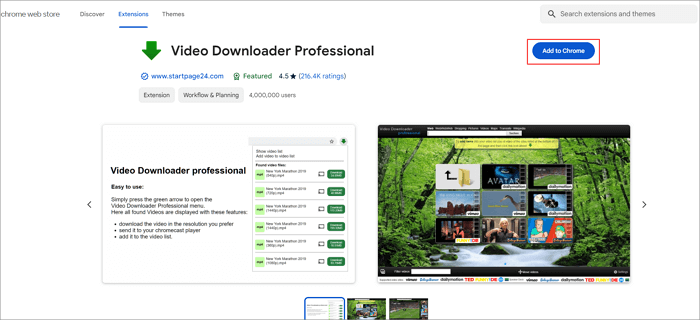
步驟 2. 打開您要下載的 Rumble 影片,在 Chrome 右上角找到此擴充功能,然後點擊它。您可能會看到影片。
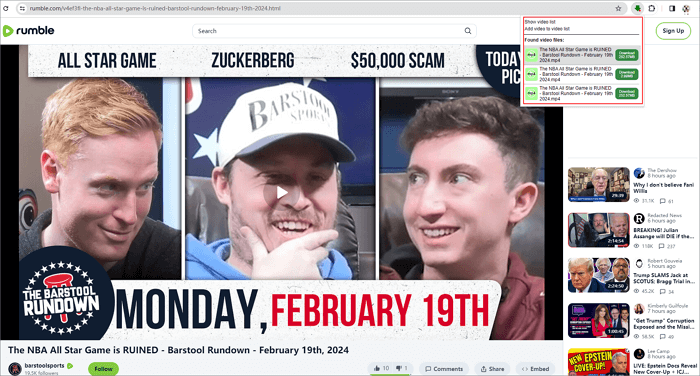
#4 AnyDownloader — 線上工具
AnyDownloader 也是一款完全免費的線上 Rumble 下載工具,讓您無需花費一分錢即可輕鬆儲存影片。這個工具也不需要註冊,只有一個小問題 ─ 煩人的廣告。
該工具總共支援 52 個網站,包含電腦、智慧電視、手機等。您也可以使用它以高畫質格式(例如 HD MP4)儲存 Rumble 影片。作為另類線上影片下載工具,值得嘗試。
請檢視以下使用 AnyDownloader 下載 Rumble 影片的步驟。
步驟 1. 複製 Rumble 影片的連結。
步驟 2. 將影片連結貼到其中。然後點選「下載」按鈕。
步驟 3. 選擇一個具有您所需品質和大小的影片,然後再次點擊「下載」。
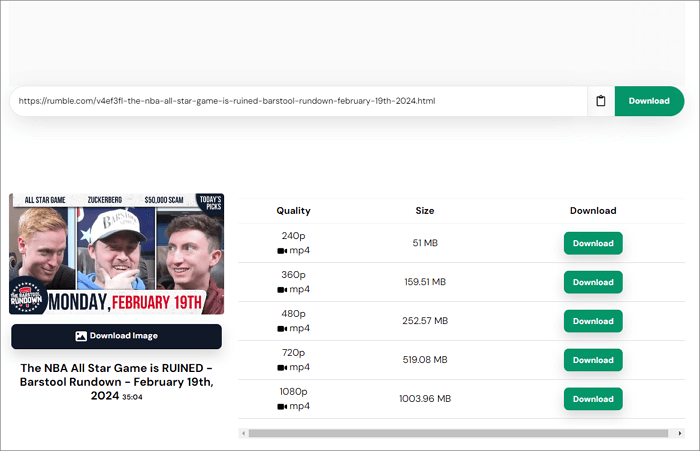
結語
總而言之,下載 Rumble 影片的 5 種方式為您提供了從 Rumble 下載影片的不同方式,無論是在電腦還是行動裝置上,只需點擊幾下即可。請隨意根據您的需求選擇最好的需求。如果您正在尋找可與大量知名或未知網站配合使用的影片下載應用程式,請毫不猶豫地選擇 EaseUS Video Downloader。
您可以從這裡快速做出決定:
- 對於桌面版,請嘗試 EaseUS Video Downloader 或 4K Video Downloader+。
- 對於 Chrome 或 Firefox,請考慮使用 Video Downloader Professional 。
- 在行動裝置上,4K Video Downloader+ 是個不錯的選擇。
- 複製並貼上連結以線上下載,嘗試 AnyDownloader。
下載 Rumble 影片的常見問題與解答
如果您對此主題仍有疑問,請繼續閱讀以下部分。
1. 如何分享 Rumble 影片?
要分享 Rumble 影片,請至影片網頁並點擊「分享」按鈕。在那裡,您可以直接在 Facebook、WhatsApp、Twitter、電子郵件和 Truth Social 上分享。或者,您可以複製分享連結以在任何網站上分享。
2. 我可以在 Android 下載 Rumble 嗎?
是的,如果您下載 4K Video Downloader+ 應用程式,則可以在 Android 下載 Rumble 影片。
3. 哪個是最好的影片下載應用程式?
有很多高品質的影片下載應用程式。對我們來說,最好的是 EaseUS Video Downloader,該軟體乾淨、易於使用,並且可以從任何網站下載任何您喜歡的影片。